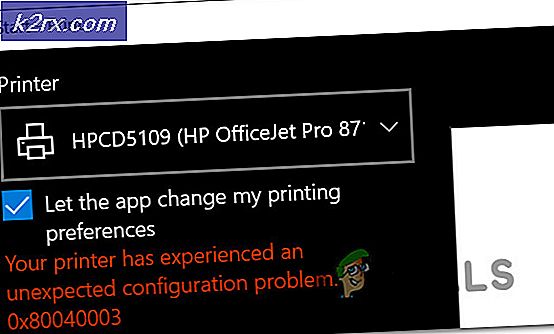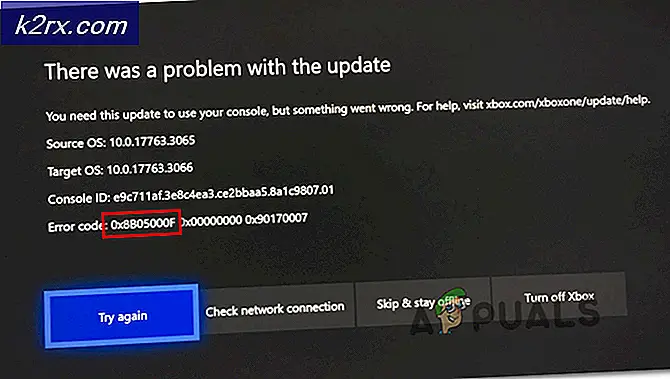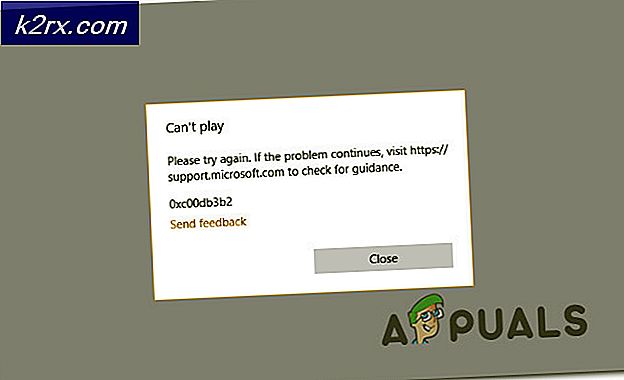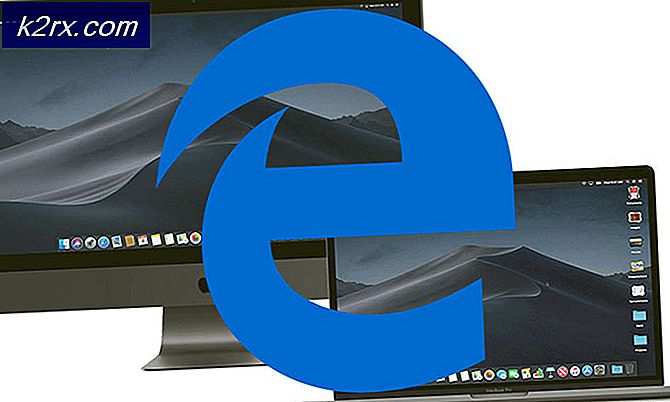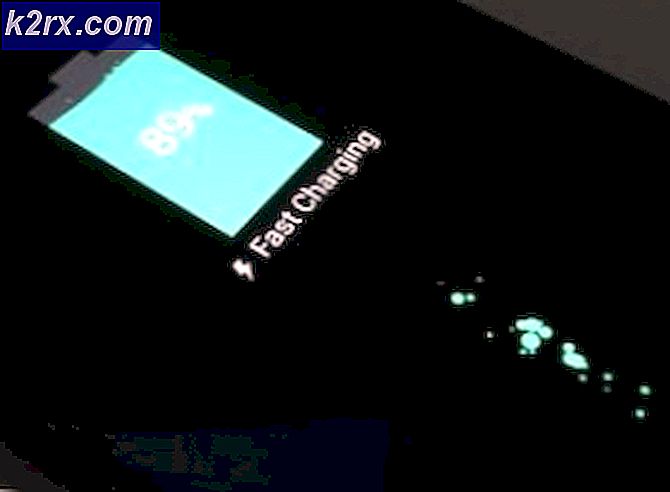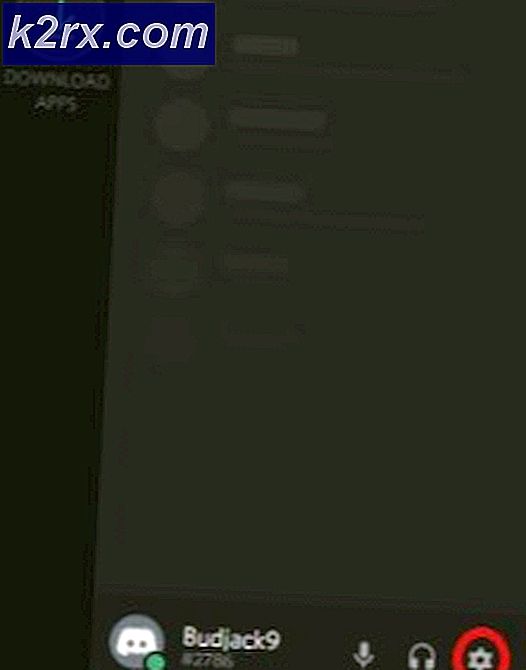Skype Hesabı Nasıl Silinir?
Microsoft, her ne sebeple olursa olsun, bir Skype hesabını kapatıp tamamen silmeyi, olması gerekenden daha ayrıntılı ve karmaşık bir hale getirmiştir. Hiçbir sosyal medya platformu, hesap silme seçeneğini bir onur rozeti olarak giyer; bu anlaşılabilir bir durumdur, ancak Microsoft'un tüm Skype hesabı kapatma işlemine yaklaşımı aşırıdır. Skype hesabınızı iyi durumda tutmak, kullanıcının hesabının Skype'ın dizininden ve Microsoft'un sunucularından kalıcı olarak silinmesi için 30 gün beklemesi gerekenleri tamamladıktan sonra birden çok adım içeren bir çile haline geldi.
Skype'ın basabileceğiniz bazı sihirli düğmeleri yok ve hesabınız silinecek - bu çok kolay olmaz mıydı? Kalıcı olarak kapatma için bir Skype hesabı hazırlamak için yapmanız gereken çok şey var ve daha sonra söz konusu hesabın silinmesi için Microsoft'a başvurmanız gerekiyor ve hatta hesap gerçekten silinmeden 30 gün önce gerçekleşecek. Microsoft, 30 günlük ödemesiz sürenin sizin hesabınızı kapatmayı yeniden gözden geçirmeniz ya da Skype hesabınızda saklanan veya Skype hesabınızla ilişkili olan tüm verilere erişmeniz gerekmediğini söylüyor. Fikrinizi 30 günlük süre içinde değiştirirseniz, silme işlemi için planlanan Skype hesabıyla Skype'ın Hesabım sayfasında oturum açarak silme işlemini iptal edebilirsiniz.
Skype hesabınızı başarılı bir şekilde kapatmak ve doğru şekilde yapmak için yapmanız gereken her şey:
1. Aşama: Microsoft hesabınızın ve Skype hesabınızın bağlantısını kaldırın
Bugün, sadece bir Microsoft hesabıyla Skype'a kaydolabilirsiniz. Ancak, Microsoft hesapları bir şey olmadan önce bir Skype hesabına kaydolabilirsiniz. Bir Skype hesabına kaydolmuş olan kullanıcılar, Skype hesaplarını başka hiçbir şeyi etkilemeden silebilir, ancak bir Microsoft hesabıyla kaydettiğiniz bir Skype hesabını silerek, kaydettiğiniz Microsoft hesabını da siler.
Bu durumda, Skype hesaplarına Microsoft hesaplarıyla kaydolmuş olan kullanıcılar (Skype adları canlı olarak gösterilir : [alan adınız olmadan e-posta adresiniz] veya görünüm: [ Skype arayüzünde e-posta adresiniz] ) Microsoft hesaplarının ve Skype hesaplarının bağlantısını kaldırmak için, ikincisini silmenin birincisini herhangi bir şekilde etkilemediğinden emin olun. Microsoft hesabınızın ve Skype hesabınızın bağlantısını kaldırmak için yapmanız gerekenler:
- Buraya git ve kalıcı olarak kapatmak istediğiniz Skype hesabını kullanarak giriş yapın.
- Hesap ayrıntıları bölümüne ilerleyin ve Ayarlar ve tercihler altındaki Hesap ayarları'nı tıklayın.
- Microsoft hesabınızın listesini bulun ve Bağlantıyı Kaldır'a tıklayın.
- Microsoft hesabınızın bağlantısını kaldırmak istediğinizden ve Skype hesabınızın görünüp görünmeyeceğini soran bir mesaj. Eylemi onaylamak için Devam'a tıklayın.
2. Aşama: Tüm aboneliklerinizi, hizmetlerinizi ve yinelenen ödemelerinizi iptal edin
Microsoft hesabınızın ve Skype hesabınızın bağlantısını kestikten sonra (ilk etapta bunu yapmanız gerekiyorsa), tüm Skype aboneliklerinizi iptal etmeye, kullandığınız Skype hizmetlerinden kurtulmaya ve yinelenen ödemeleri devre dışı bırakmaya devam edebilirsiniz. Skype hesabınız için yaparsınız. Skype hesabınızın silinmesi için başvurduktan sonra aboneliklerinizden veya hizmetlerden herhangi birini kullanamayacaksınız ve Skype hesabınızı kapatmak için başvurmadan önce yaptığınız tekrarlı ödemeleri iptal etmiyorsanız, yanlış bir şekilde ücretlendirilirsiniz. En az 30 gün boyunca bir Skype hesabının kalıcı olarak kapatılması gerekir. Yapman gereken şey:
PRO TIP: Sorun bilgisayarınız veya dizüstü bilgisayar / dizüstü bilgisayar ile yapılmışsa, depoları tarayabilen ve bozuk ve eksik dosyaları değiştirebilen Reimage Plus Yazılımı'nı kullanmayı denemeniz gerekir. Bu, çoğu durumda, sorunun sistem bozulmasından kaynaklandığı yerlerde çalışır. Reimage Plus'ı tıklayarak buraya tıklayarak indirebilirsiniz.- Buraya git ve kalıcı olarak kapatmak istediğiniz Skype hesabını kullanarak giriş yapın.
- Tüm Skype abonelikleri sağ bölmede listelenecektir (sağdaki mavi çubuk). Bu aboneliklerden birine tıklayın.
- Aboneliği iptal et'i tıklayın.
- Teşekkür üzerine tıklayın ama hayır teşekkürler, hala ilgili aboneliğin iptalini onaylamak için iptal etmek istiyorum .
- Hesabınızda sahip olduğunuz aboneliklerin her biri için 2 - 4 numaralı adımları tekrarlayın. Aboneliklerinizden herhangi biri tamamen kullanılmamışsa, bunlar için geri ödeme alabilirsiniz. Skype'ın Destek ekibiyle sohbet edin veya bir geri ödeme için uygun olup olmadığınızı görmek için Skype'ın çevrimiçi İptal ve İade formunu doldurun .
- Skype numarası için ödeme yaptıysanız, Skype hesabınızı kalıcı olarak silmeden önce iptal etmeniz önerilir. Hesabım sayfasındaki Özellikleri yönet bölümüne ilerleyin ve Skype Numarasına tıklayın.
- Ayarlar'a tıklayın.
- Skype Numarasını İptal Et'e tıklayın. Skype numaranız iptal edilecek, ancak geçerlilik süresinin dolması için aktif kalacaktır.
- Skype hesabınızda yinelenen ödemeleri etkinleştirdiyseniz, söz konusu Skype kredinizin belirtilen bir eşiğin altına düştüğünde otomatik olarak doldurulmasını istiyorsanız, Skype hesabınızı iyi bir şekilde silmeden önce Otomatik Yeniden Yükleme özelliğini devre dışı bırakmanız önemle tavsiye edilir. Hesap ayrıntıları bölümüne ilerleyin ve Faturalandırma ve ödemeler altından Otomatik doldurma'yı tıklayın.
- Durumun yanındaki Devre Dışı Bırak'a tıklayın ve Skype hesabı için yinelenen ödemeler başarıyla devre dışı bırakılacak.
Ayrıca hesabınızda bulunan Skype kredileri için geri ödeme yapamayacağınız ve hesabınızın hala üzerinde bulunan kredileriyle kapanamayacağından, hesabınızı kapatmakta olduğunuz hesapta sahip olduğunuz Skype kredilerini de kullanmanız önerilir. sadece onlara israf edilmeleriyle sonuçlanır.
3. Aşama: Skype hesabının silinmesini sağlayın
1. ve 3. aşamalarla işiniz bittiğinde, söz konusu Skype hesabının silinmesi için son olarak başvurunuz. Bunu yapmak için yapmanız gerekenler:
- Silmek için zamanlamak istediğiniz Skype hesabıyla Skype'ın Hesabım sayfasında oturum açın.
- Skype'ın Hesap Kapatma sayfasına gidin . Tam olarak oturum açmanız veya şifrenizi doğrulamanız istenirse, bunu yapın.
- Oturum açtığınız Skype hesabının, iyi durumda kapatmak istediğiniz Skype hesabı olduğundan emin olmak için bir kez daha kontrol edin ve ardından İleri'yi tıklayın.
- Bir neden seçin açılır menüsünü açın ve seçmek için neden Skype hesabını kapatmak istediğinizi tıklayın.
- Kapatmak için Mark hesabını tıklayın.
Sürecin bittiği yer burası, fakat bu aynı zamanda bekleyişin başladığı yer. 3. aşama ile işiniz bittiğinde ve Skype'taki kişiler hesap kapatma başvurunuzu kabul ettiğinde, Skype hesabınız silinmek üzere işaretlenecektir. Ancak, hesabın kalıcı olarak silinmesi için 30 gün beklemeniz gerekecektir. 30 gün dolduğunda, Skype hesabı Microsoft'un sunucularından ve Skype'ın dizininden kalıcı olarak silinecektir - hiç kimse Skype'ta kapalı hesabı bulamayacak ve hiç kimse Skype üzerinden kapalı hesapla bağlantı kuramayacaktır.
PRO TIP: Sorun bilgisayarınız veya dizüstü bilgisayar / dizüstü bilgisayar ile yapılmışsa, depoları tarayabilen ve bozuk ve eksik dosyaları değiştirebilen Reimage Plus Yazılımı'nı kullanmayı denemeniz gerekir. Bu, çoğu durumda, sorunun sistem bozulmasından kaynaklandığı yerlerde çalışır. Reimage Plus'ı tıklayarak buraya tıklayarak indirebilirsiniz.